Kako pretvoriti zvočni CD v MP3 z uporabo VLC
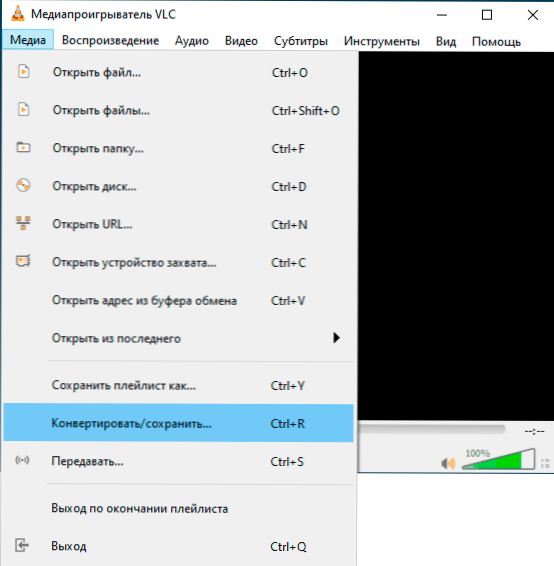
- 1283
- 408
- Homer O'Connell
Če morate zvočni CD predati v obliko MP3 in uporabljate VLC kot predvajalnik, vam ni treba uporabljati nekaj dodatnih programov za pretvorbo, vse, kar potrebujete, lahko naredite neposredno v predvajalniku.
V teh navodilih o tem, kako pretvoriti zvočni CD v MP3 z uporabo VLC-In v grafičnem vmesniku (ena skladba) ali z uporabo skripta netopirja, ki bo naenkrat ponovno pripravil vse skladbe na kompaktnem disku. O samem igralcu (uporabljam ga osebno in ga priporočam vsem): VLC - več kot le medijski predvajalnik.
- Avdio pretvorba CD -ja v MP3 v grafičnem vmesniku VLC
- Samodejna pretvorba vseh skladb z zvočnim CD -jem v MP3
Zakaj bi to morda zahtevalo danes? Na primer, veliko učbenikov je še vedno dobavljeno z zvočnimi kompaktnimi diski, ki včasih nimajo ničesar izgubiti-s to situacijo sem naletel: Na mojem delujočem računalniku je pogon CD-je Za poslušanje tega diska je DVD -ROM odsoten.
Avdio pretvorba CD -ja v MP3 v grafičnem vmesniku VLC
Ta metoda je zelo preprosta, vendar ima eno pomanjkljivost - vsaka skladba na CD -ju se bo morala ločeno pretvoriti. Koraki bodo naslednji:
- Ko je CD vstavljen v pogon, zaženite VLC in izberite "Če želite pretvoriti/shraniti" v meniju "Media".
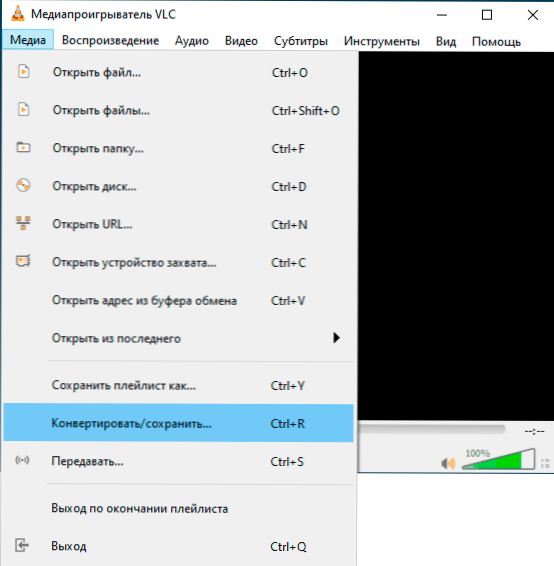
- Odprite zavihek »Disk«, izberite »Audio CD« in v polju »Track« označite številko skladbe, ki jo je treba pretvoriti (ne pustite 0, v tem primeru med postopkom pretvorbe nadomestite predvajanje vseh skladb na disku se bo začel). Pritisnite gumb "Pretvori/shrani".

- V polju "profil" navedite "Audio - MP3".
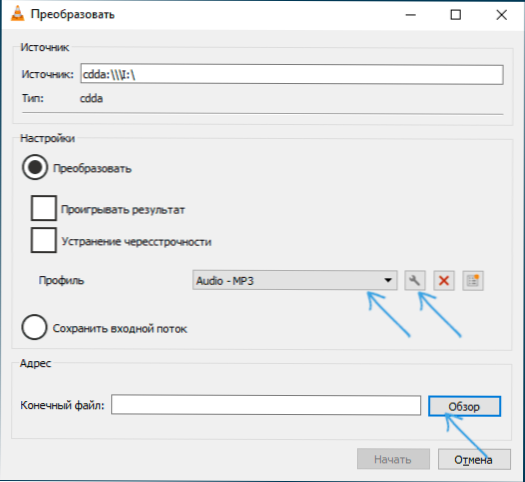
- V polju "Končna datoteka" pritisnite "Pregled" in navedite, kje in pod katerim imenom morate shraniti datoteko.
- Kliknite gumb "Start" in počakajte na konec pretvorbe - hitro bo minilo (skladba se med pretvorbo ne predvaja).
Po želji lahko konfigurirate kakovost pretvorbe v MP3 (Bitrate, število kanalov, frekvenca vzorčenja) s klikom na gumb Nastavitve (bedna tipka) desno od izbranega profila in preklopite na zavihek "Zvočna koda".
Samodejna pretvorba vseh skladb z zvočnim CD -jem v MP3 s pomočjo vmesnika ukazne vrstice VLC
VLC podpira delo v vmesniku ukazne vrstice, ki nam omogoča, da napišemo datoteko netopirja, ki samodejno pretvori vse skladbe na zvočnem CD -ju v MP3. Ustvariti bo treba datoteko netopirja z naslednjo vsebino:
@Echo Off SetLocal EnableDelayeDexPansion Set /A x = 0 za /r e: \ %% g v (*.CDA) DO (KLIC: VLC_ENC "%% G") GOTO: EOF: VLC_ENC SET /A X = X+1 ECHO kodiranje%1 Rem Naslednji ukaz CD z želenimi parametri klica C: \ Program Filela \ Vlc \ VLC.exe "-i http cdda: /// e:/-cdda-track =!x! : Sout =#transcode acodec = mp3, AB = 128, kanali = 2, vzorca = 44100: std access = "datoteka", mx = raw, dst = "skladba!x!.mp3 " –Noloop vlc: // nehaj
V tej datoteki bodite pozorni na naslednje točke:
- Črka pogona CD-pogona je označena kot E: Na dveh mestih datoteke. Spremenite v svoje.
- Če imate 64-bitno različico sistema Windows, vendar je nameščena različica X86 VLC, spremenite pot do VLC v C: \ Programske datoteke (x86) \ videlian \ vlc \ vlc.Exe
- Navedena datoteka po zagonu bo pretvorila vse skladbe z diska Audio CD v MP3 in dala v isto mapo, od koder je bila zagnana datoteka BAT. Če morate spremeniti to pot, jo dodajte v element Dst =, Namesto tega na primer Sled!x!.mp3 Navedite D: \ Audio \ disk1 \ Track!x!.mp3 Za shranjevanje datotek v ustrezni mapi.
- Če želite, lahko spremenite bitrate, število kanalov in frekvenco vzorčenja, s čimer spremenite parametre AB = 128, Kanali = 2, Vzorčenje = 44100
Upam, da bo za nekatere bralce koristno in bo enkrat koristno.
- « Vnos napak na napravi trdega diska, bliskovnega pogona ali SSD - kako ga popraviti
- Windows 10 20h2 posodobitev - kaj je novega? »

